亿图脑图mindmaster是一款非常受欢迎的思维导图制作软件,在其中我们可以自由创作各种思维导图,设计想要的思维导图样式效果。如果我们需要在亿图脑图mindmaster中添加特殊符号,小
亿图脑图mindmaster是一款非常受欢迎的思维导图制作软件,在其中我们可以自由创作各种思维导图,设计想要的思维导图样式效果。如果我们需要在亿图脑图mindmaster中添加特殊符号,小伙伴们知道具体该如何进行操作吗,其实操作方法是非常简单的。我们只需要点击定位到需要添加特殊符号的地方后,在“开始”选项卡中点击“图标”按钮,或者点击“更多”按钮后选择“字体符号”后就可以在子选项中浏览查找需要添加的符号了,点击就可以进行添加了。接下来,小编就来和小伙伴们分享具体的操作步骤了,有需要或者是有兴趣了解的小伙伴们快来和小编一起往下看看吧!
操作步骤
第一步:双击打开亿图脑图mindmaster,在首页可以使用模板思维导图, 也可以创建空白思维导图;
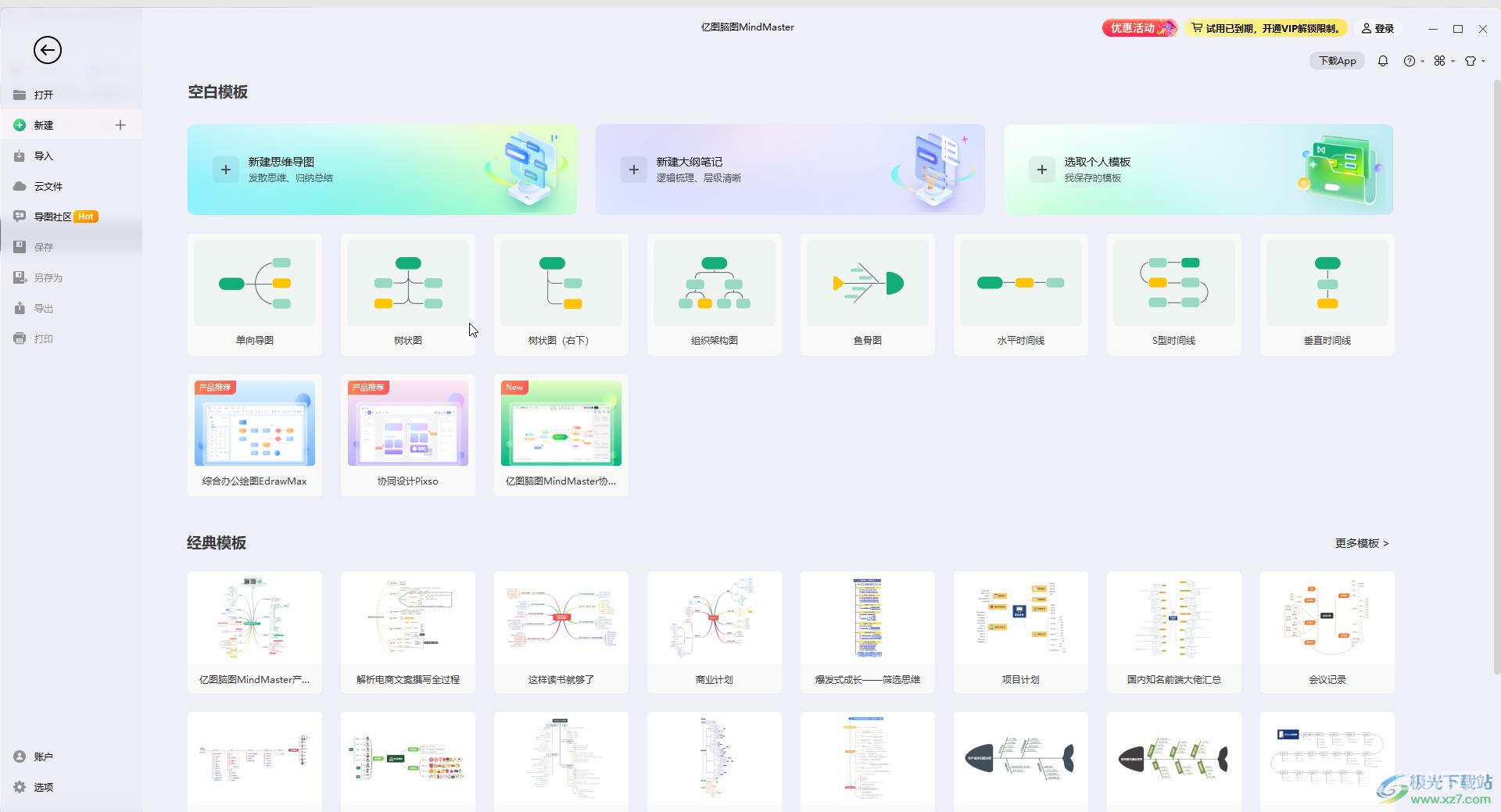
第二步:打开或者新建思维导图进入编辑界面;
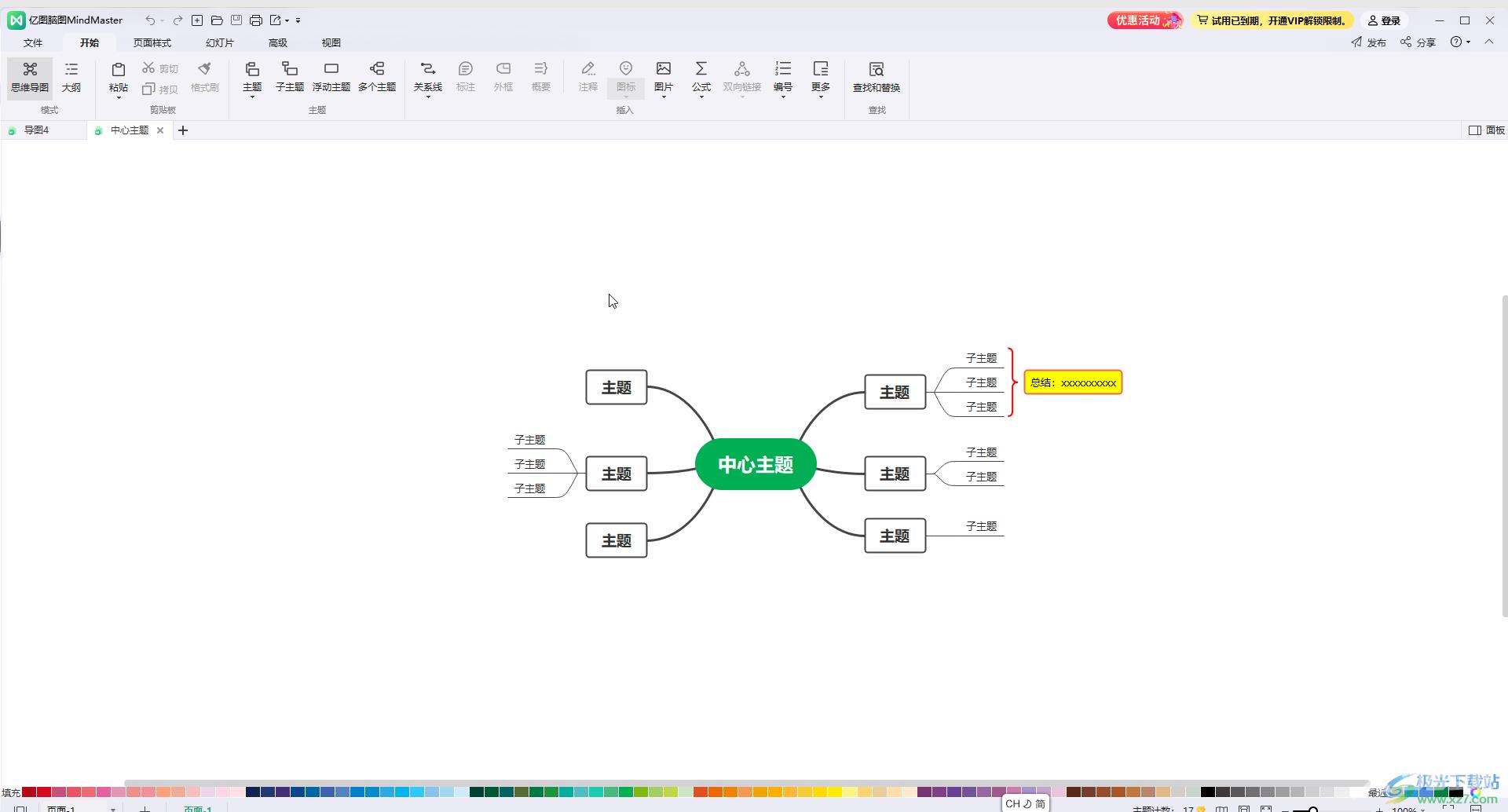
第三步:双击定位到需要添加特殊符号的地方,在“开始”选项卡中点击“图标”按钮;
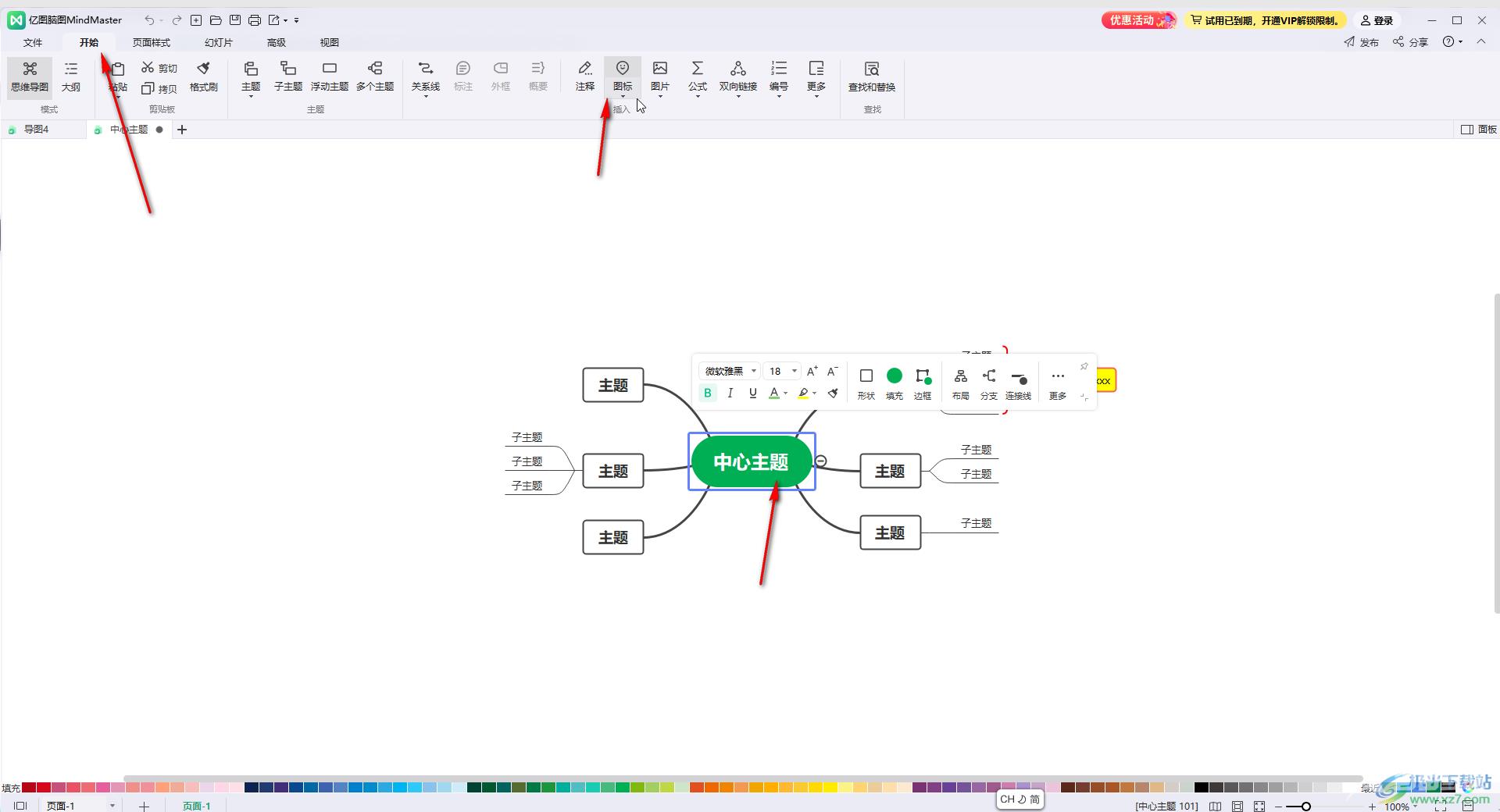
第四步:就可以在子选项中点击添加喜欢的特殊符号了,点击“更多图标”按钮可以打开侧边栏;
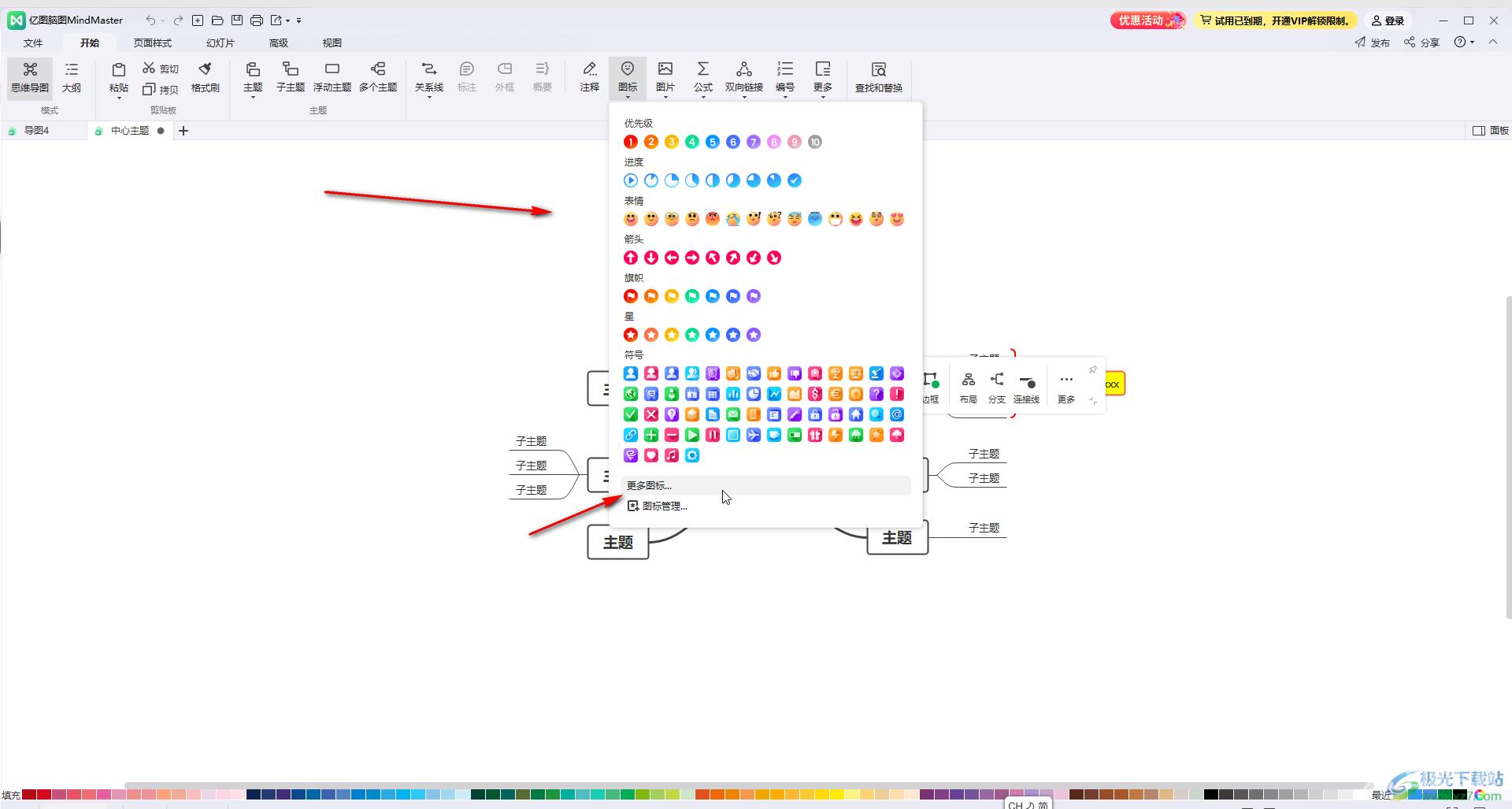
第五步:如果我们需要添加字体符号,可以在“更多”下点击“字体符号”按钮后进行查找和添加。
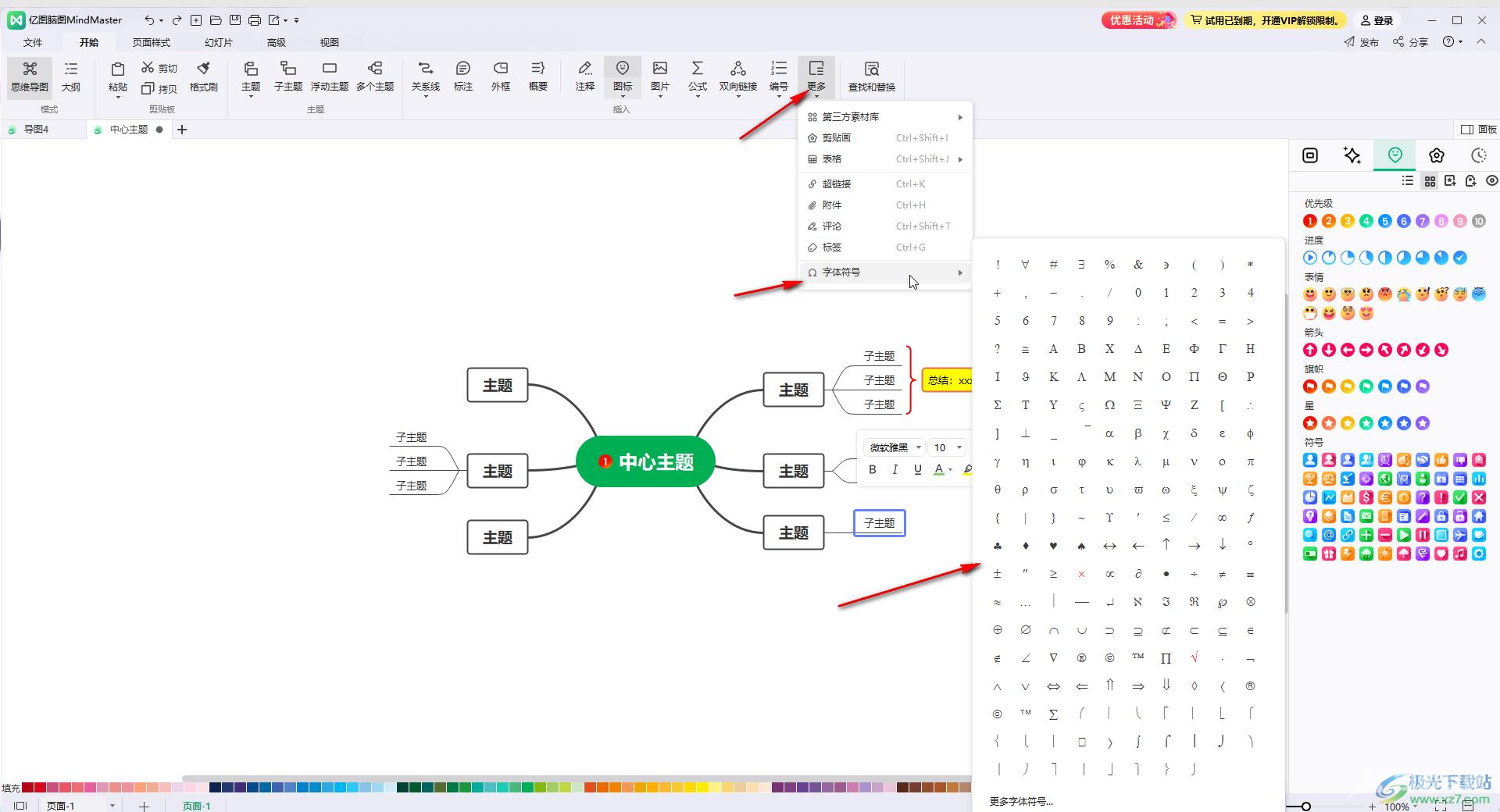
以上就是亿图脑图mindmaster中插入特殊符号的方法教程的全部内容了。通过上面的教程我们可以看到,我们可以添加优先级,进度,表情,箭头,旗帜,星,符号等各种特殊符号。
